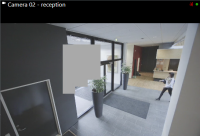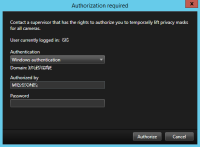Máscara de privacidade
Este recurso está disponível apenas em alguns sistemas VMS XProtect. Para obter informações sobre os recursos disponíveis no seu sistema, consulte Diferenças entre sistemas de vigilância.
Máscara de privacidade (explicado)
Você pode usar máscara de privacidade para proteger áreas privadas ou públicas, em vídeo ao vivo o gravado, ao bloquear certas áreas no campo de visualização de uma câmera. Por exemplo, se uma câmera tem vista para as janelas de uma residência particular, você pode aplicar máscaras de privacidade para as janelas.
Neste exemplo, são aplicadas máscaras de privacidade a cinco janelas de um prédio adjacente.

Neste exemplo, são aplicados dois tipos de máscaras de privacidade. A área cinza sólida é coberta permanentemente, enquanto a área desfocada pode ser removida, mas somente por usuários com direitos suficientes para remover máscaras de privacidade.
Máscaras de privacidade são aplicadas em áreas no campo de visualização das câmeras por administradores de sistema, portanto você não pode adicioná-las ou removê-las de visualizações no XProtect Smart Client. No entanto, você pode remover temporariamente as máscaras de privacidade removíveis das visualizações, dependendo do seu sistema de monitoramento e direitos do usuário.
É possível adicionar mais máscaras de privacidade quando você exportar o vídeo. Para mais informações, consulte Mascarar áreas em uma gravação durante a exportação.
Se você exportar vídeo contendo máscaras de privacidade, o processo de exportação pode levar muito mais tempo e o tamanho do arquivo de exportação ser maior que o normal, especialmente se você exportar no formato XProtect.
Remover e aplicar máscaras de privacidade
Este recurso está disponível apenas em alguns sistemas VMS XProtect. Para obter informações sobre os recursos disponíveis no seu sistema, consulte Diferenças entre sistemas de vigilância.
Por vezes, pode ser necessário visualizar o vídeo abaixo das áreas cobertas por máscaras de privacidade![]() Uma cor borrada ou sólida que cobre uma área do vídeo na visualização de câmera. As áreas definidas ficam borradas ou cobertas nos modos ao vivo, de reprodução, carrossel, mapa inteligente, pesquisa inteligente ou de exportação nos clientes.. Isso só é possível para máscaras de privacidade que o administrador do sistema definiu como máscaras de privacidade removíveis no Management Client e se você tiver os direitos de usuário necessários.
Uma cor borrada ou sólida que cobre uma área do vídeo na visualização de câmera. As áreas definidas ficam borradas ou cobertas nos modos ao vivo, de reprodução, carrossel, mapa inteligente, pesquisa inteligente ou de exportação nos clientes.. Isso só é possível para máscaras de privacidade que o administrador do sistema definiu como máscaras de privacidade removíveis no Management Client e se você tiver os direitos de usuário necessários.
Se você não tiver os direitos de usuário necessários, será requisitada autorização adicional. Entre em contato com uma pessoa que tem o direito de autorizá-lo, para que ela possa inserir suas credenciais. Se não sabe quem pode autorizá-lo, pergunte ao administrador do sistema.
Para remover máscaras de privacidade:
- Na guia Ao vivo ou Reprodução, clique em Mais > Remover máscaras de privacidade na barra de ferramentas do aplicativo.
Se você tiver o direito de remover máscaras de privacidade, as máscaras de privacidade removíveis agora desaparecem para todas as câmeras e as máscaras de privacidade permanentes ficam.
Se você não tiver direitos suficientes, uma caixa de diálogo será exibida.
- Entre em contato com uma pessoa que tem o direito de autorizá-lo, para que ela possa inserir suas credenciais.
As máscaras de privacidade removíveis desaparecem e as máscaras de privacidade permanentes ficam.
- A remoção termina (expira) após 30 minutos, se o administrador do sistema não alterar o valor padrão, mas você pode aplicar as máscaras a qualquer momento. Na barra de ferramentas do aplicativo, clique em Mais > Aplicar máscaras de privacidade.
Se você sair do XProtect Smart Client com máscaras de privacidade removíveis e fizer o logon novamente, as máscaras serão sempre reaplicadas.